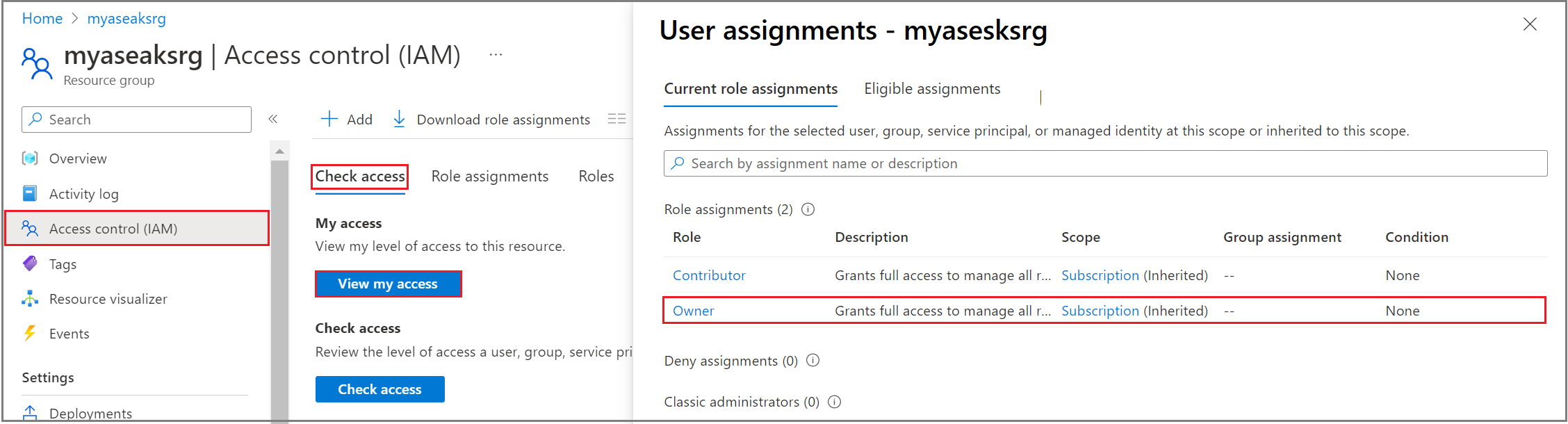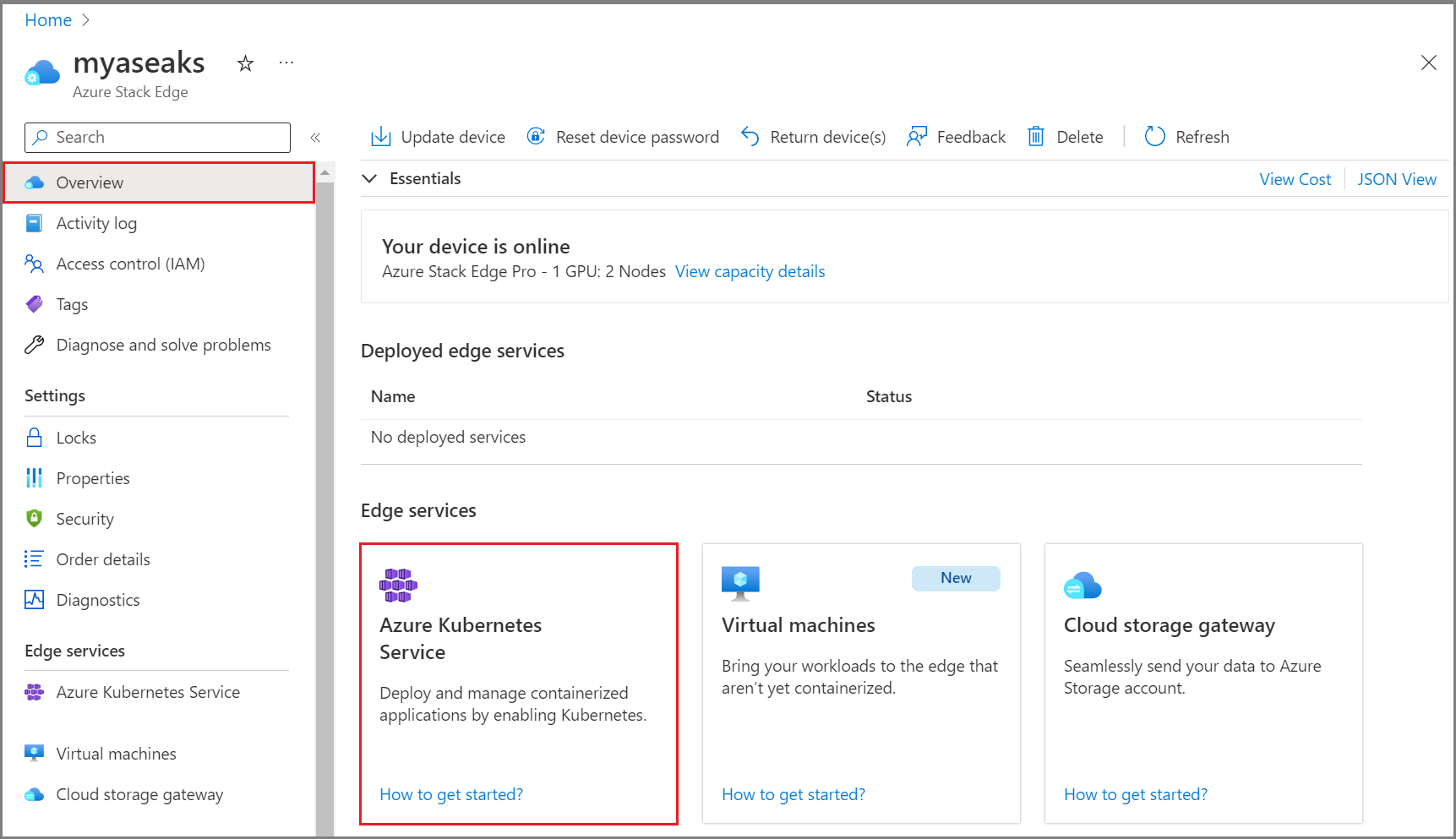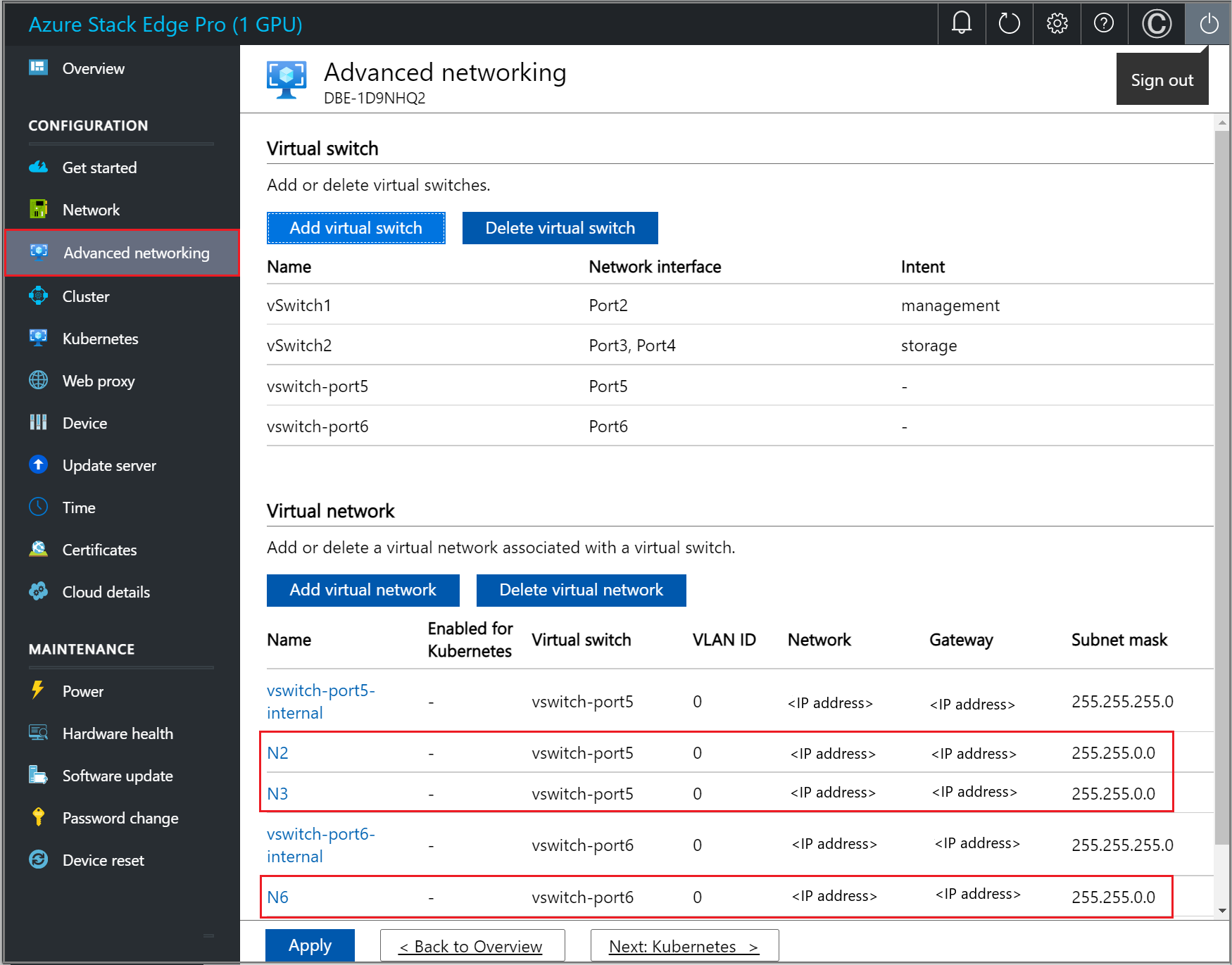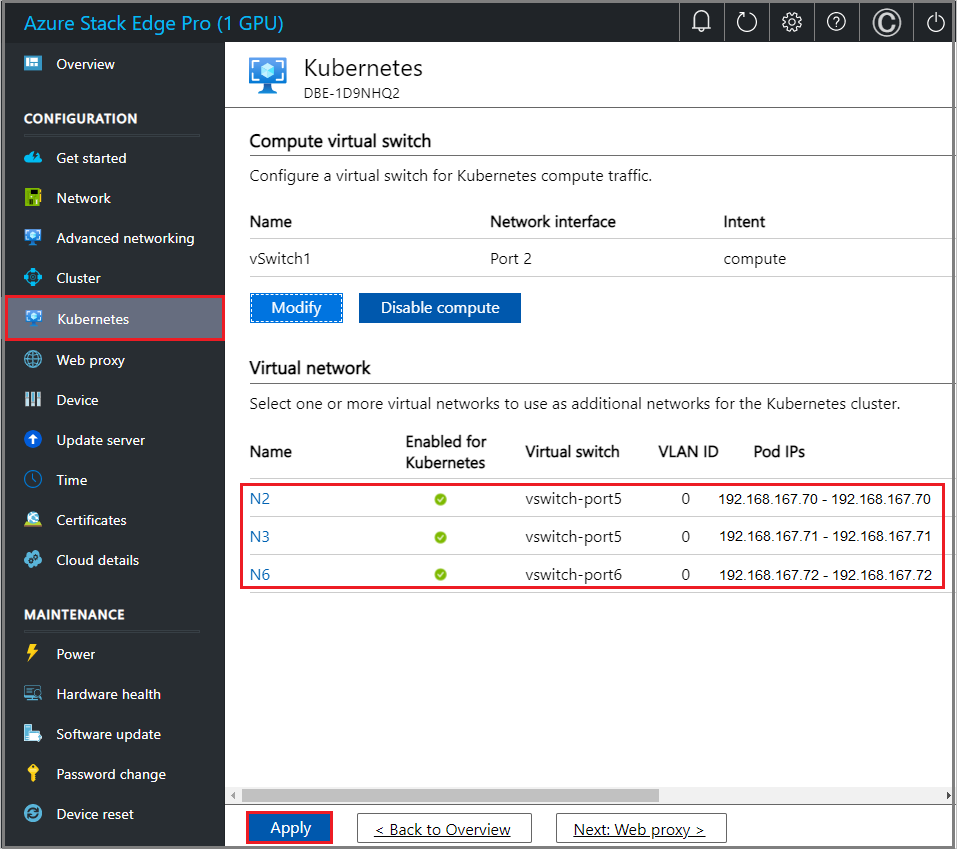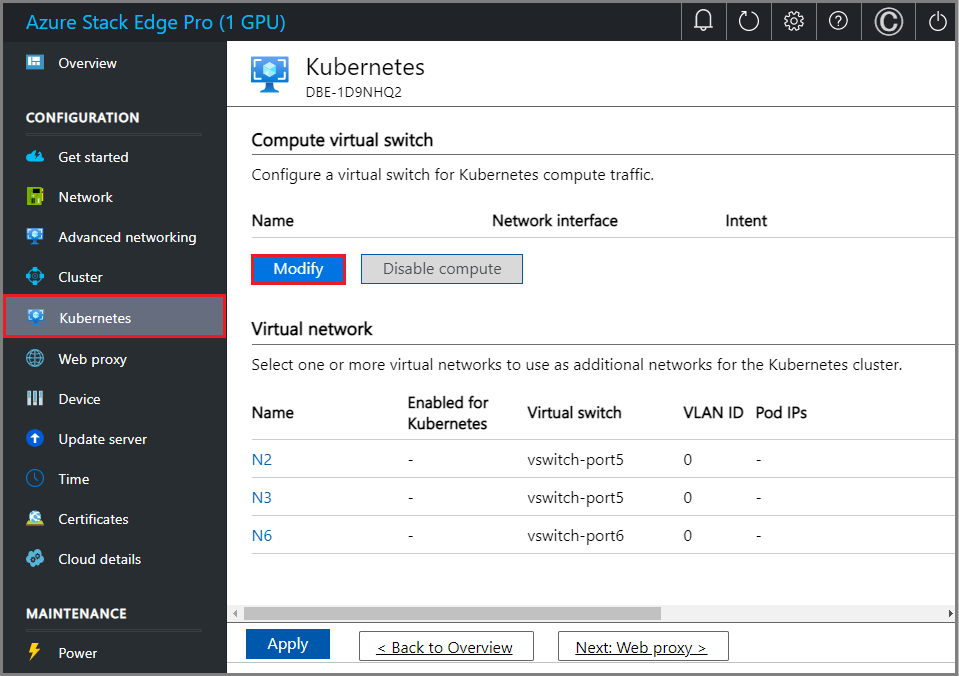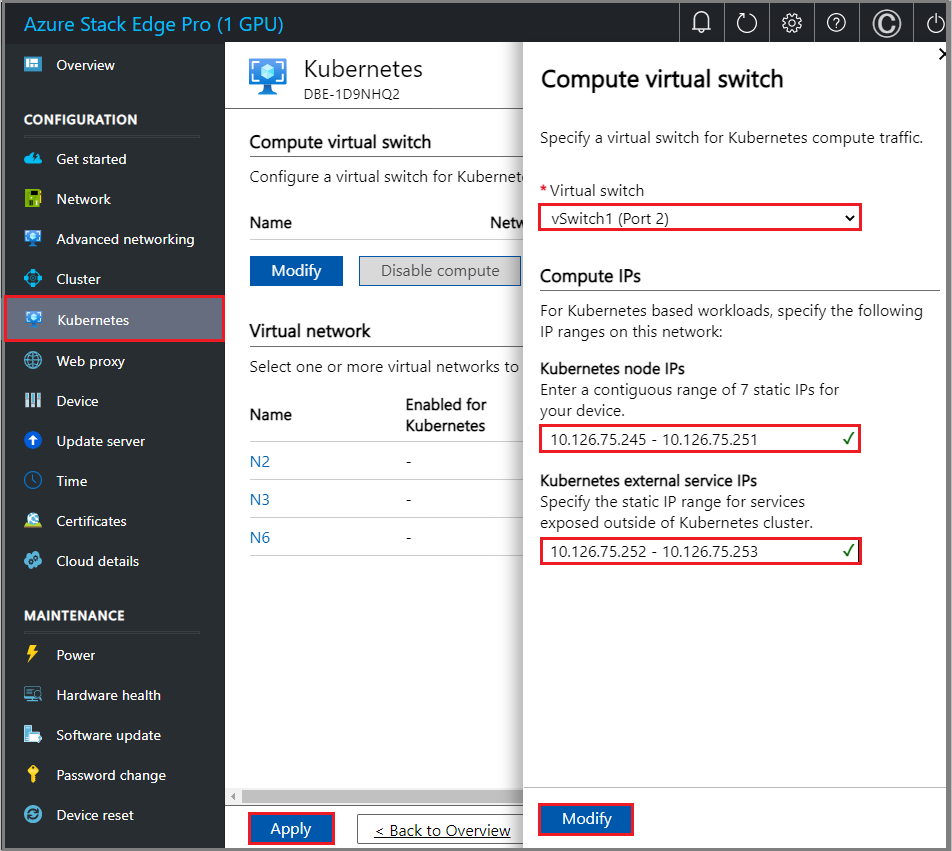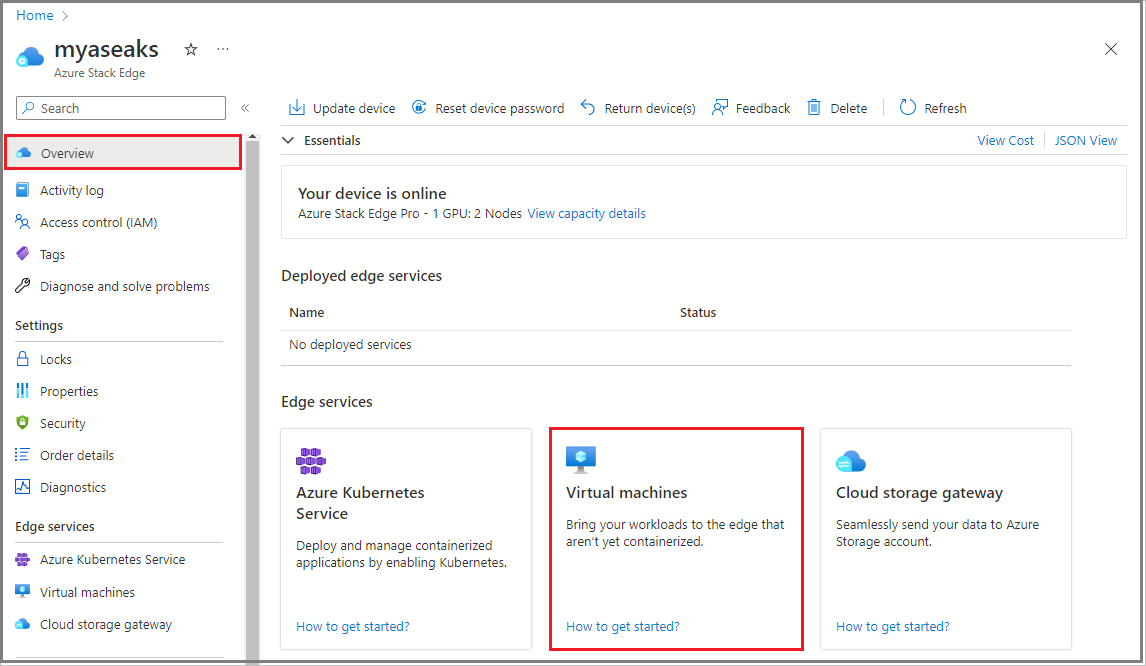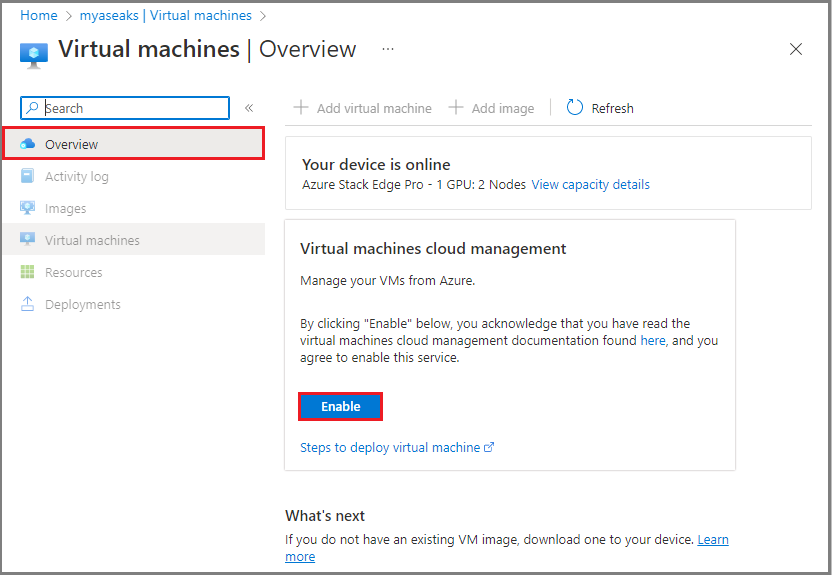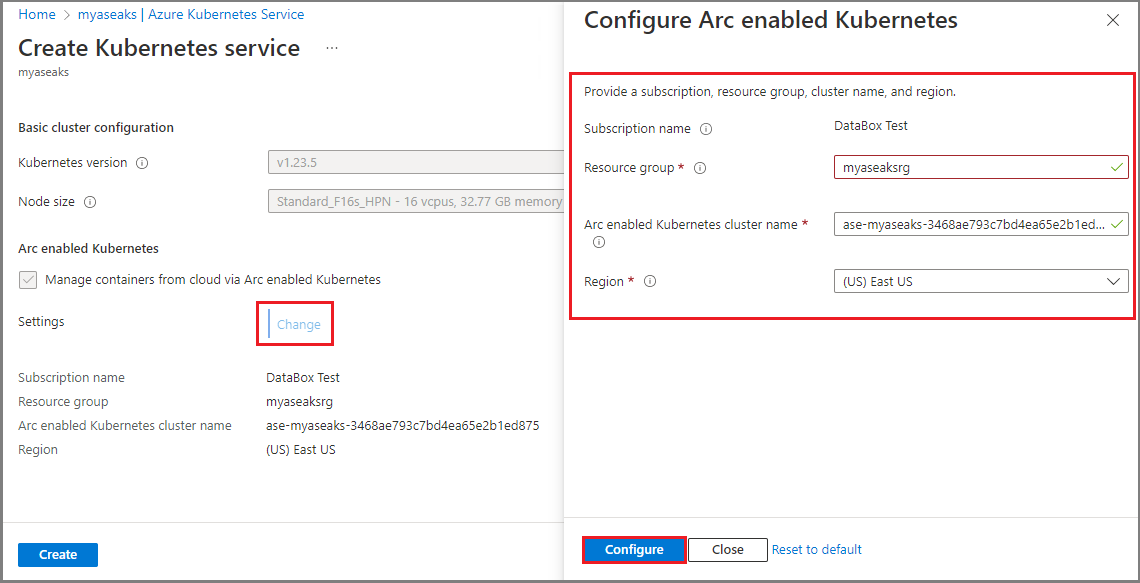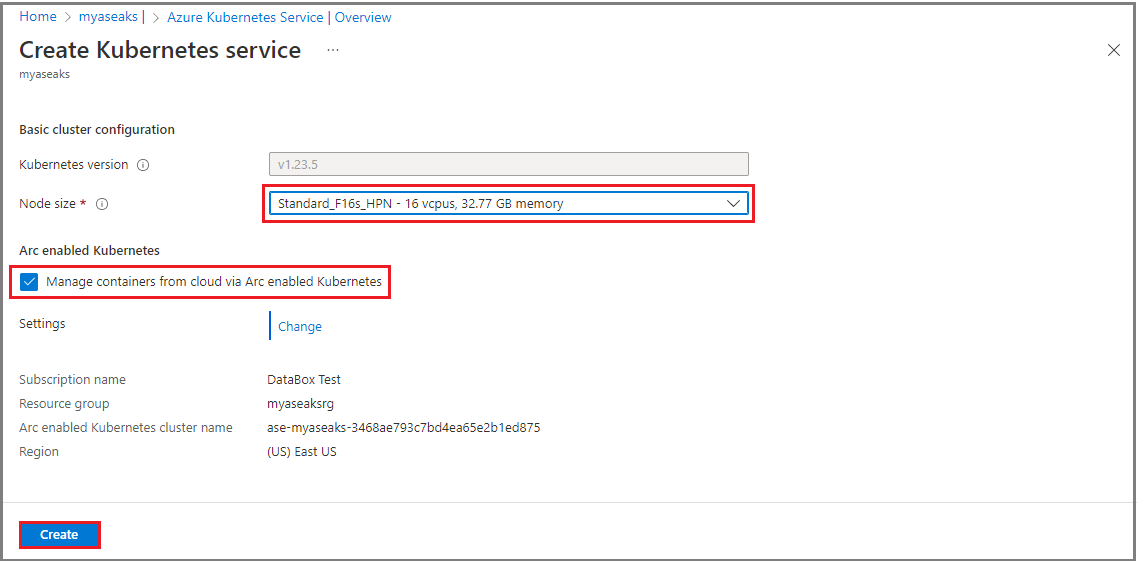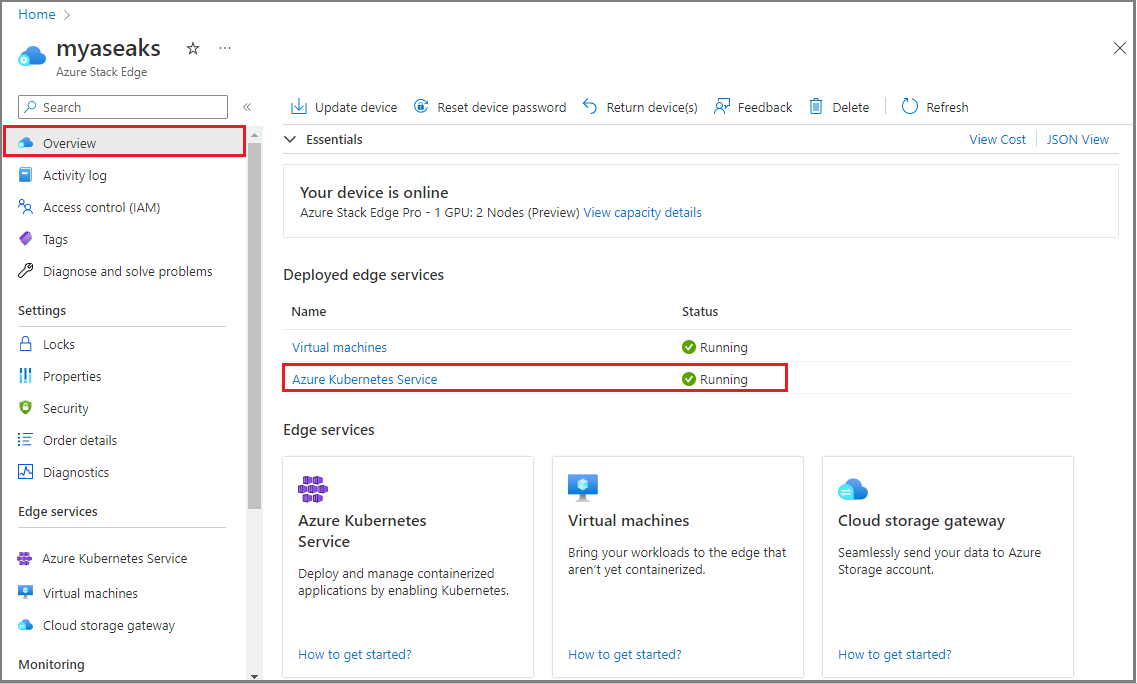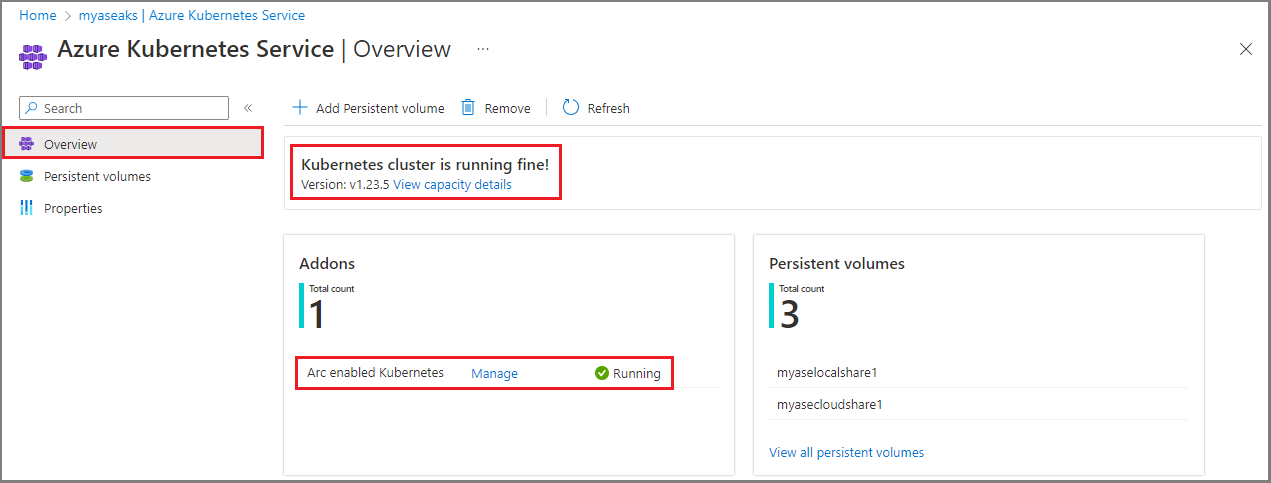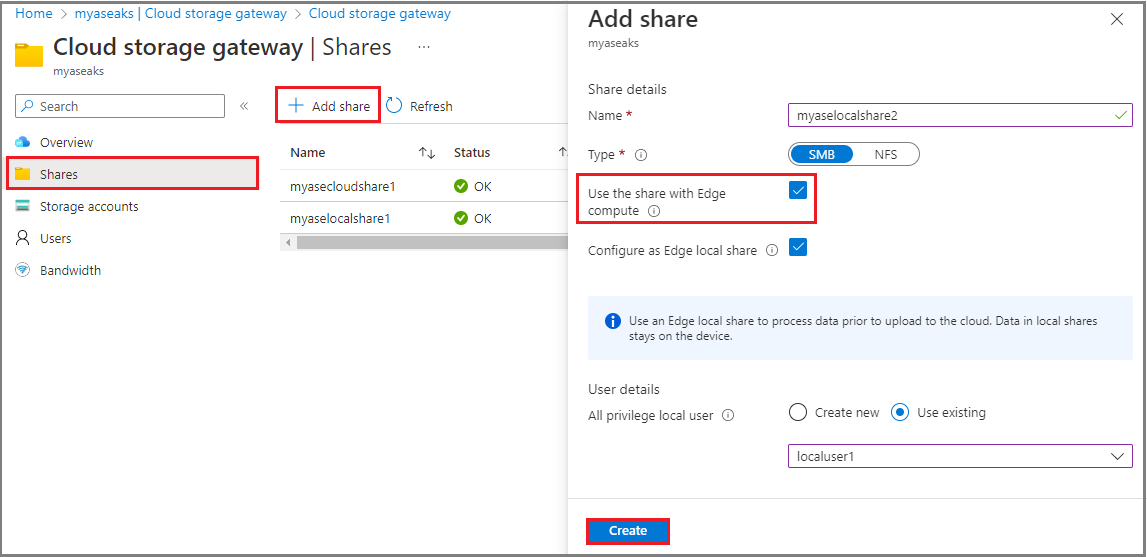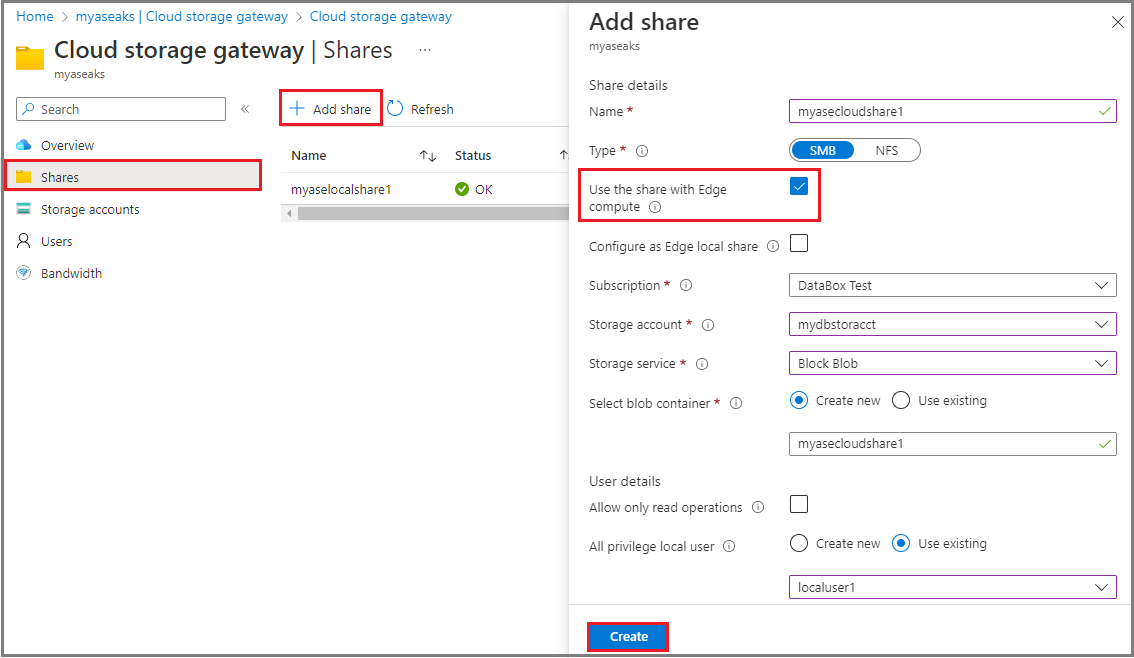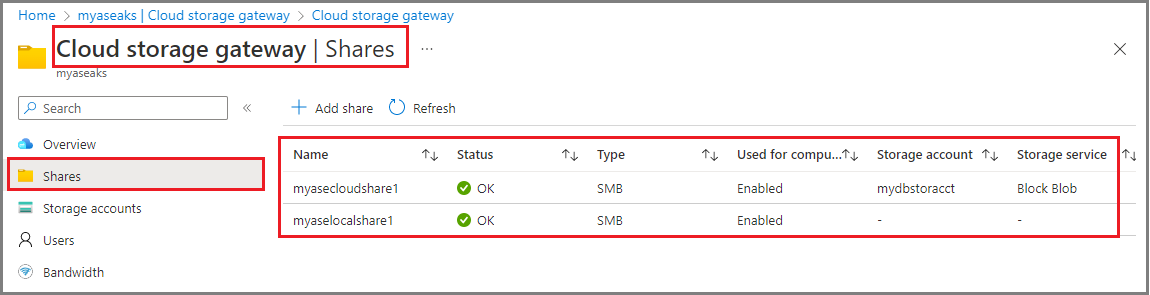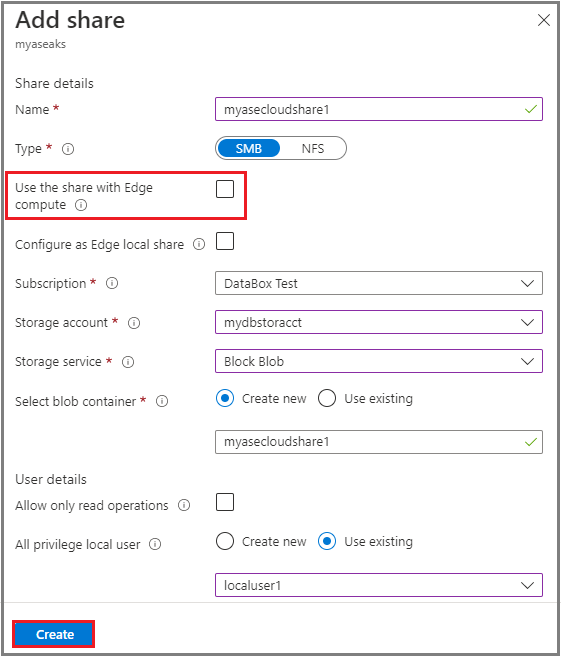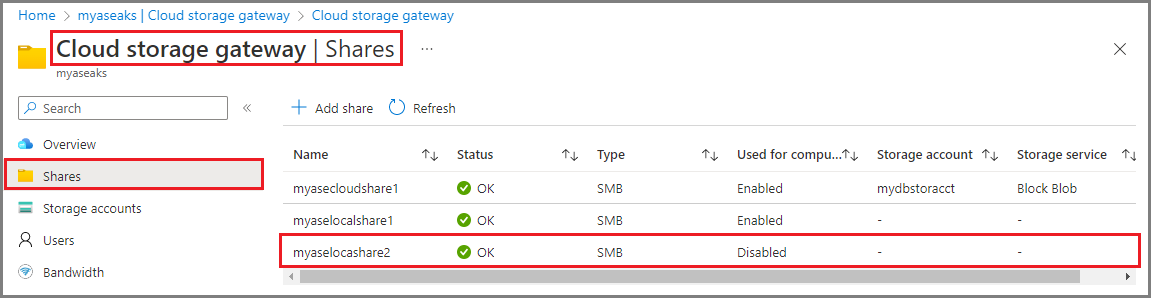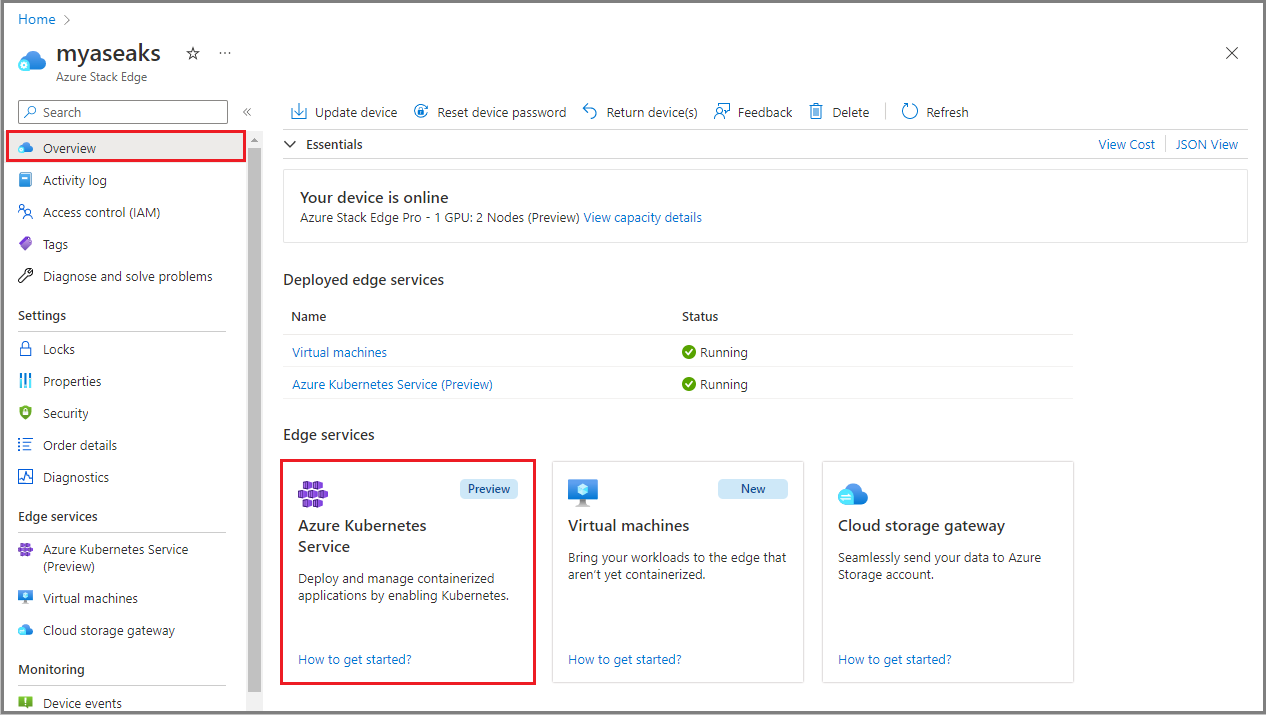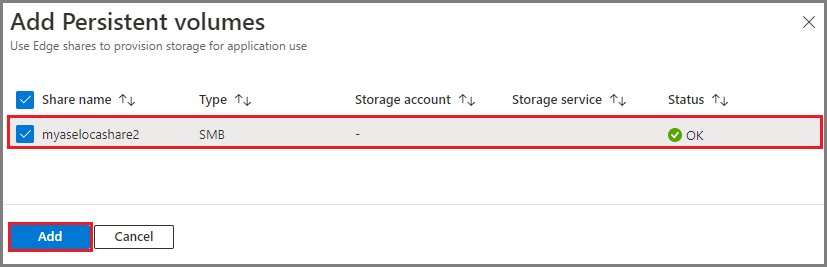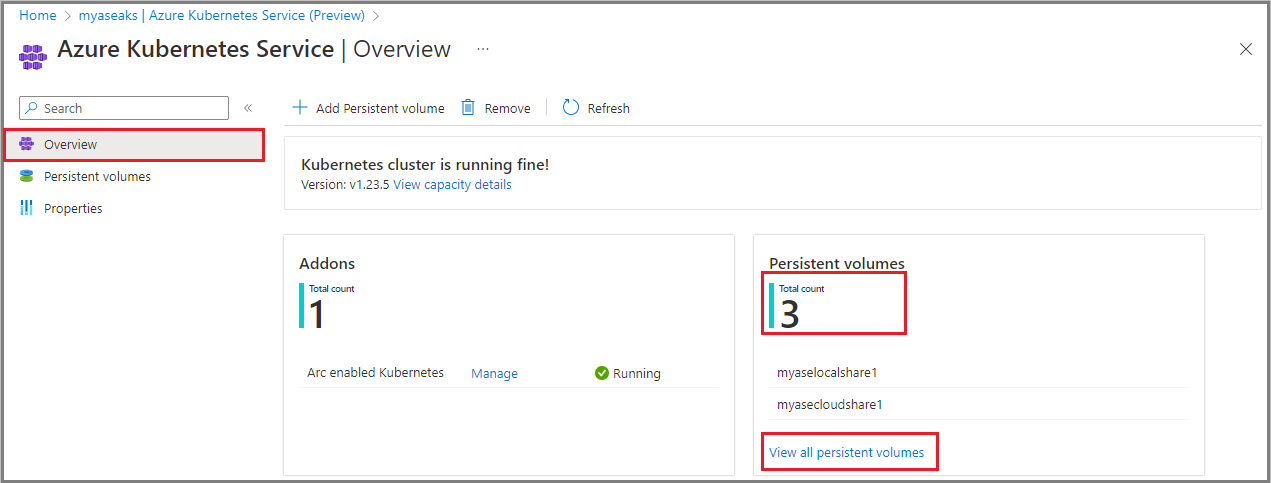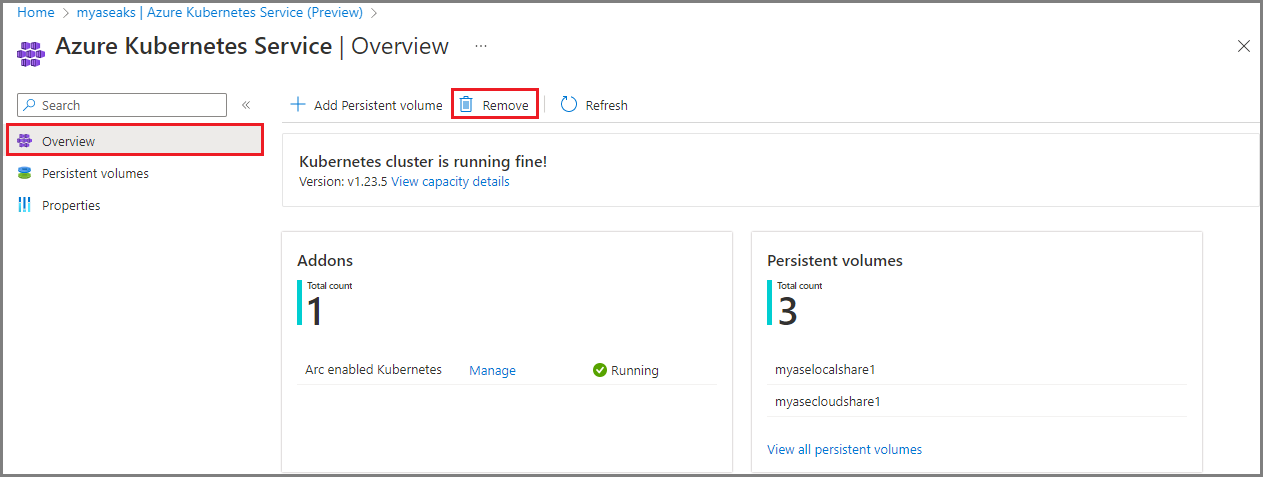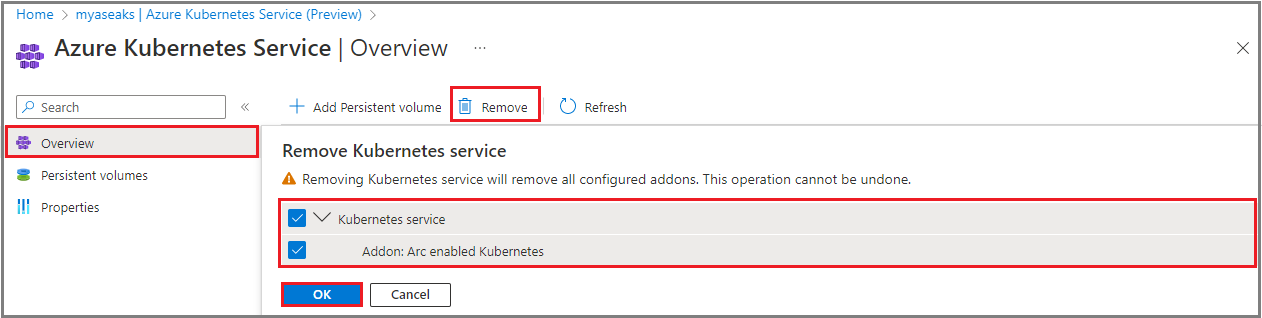Wdrażanie usługi Azure Kubernetes w usłudze Azure Stack Edge
DOTYCZY: Azure Stack Edge Pro — GPU
Azure Stack Edge Pro — GPU Azure Stack Edge Pro 2
Azure Stack Edge Pro 2 Azure Stack Edge Pro R
Azure Stack Edge Pro R
Uwaga
Ta procedura jest używana tylko wtedy, gdy jesteś klientem SAP lub PMEC.
W tym artykule opisano sposób wdrażania usługi Azure Kubernetes Service (AKS) i zarządzania nią na urządzeniu Azure Stack Edge. Możesz również użyć tego artykułu do tworzenia woluminów trwałych, używania metodyki GitOps do zarządzania klastrem Kubernetes z obsługą usługi Arc oraz usuwania usług AKS i Azure Arc.
Docelową grupą odbiorców tego artykułu są administratorzy IT, którzy znają konfigurację i wdrażanie obciążeń na urządzeniu Azure Stack Edge.
Informacje o usłudze Azure Kubernetes w usłudze Azure Stack Edge
Azure Stack Edge to urządzenie brzegowe z obsługą sztucznej inteligencji z funkcjami we/wy sieci o wysokiej wydajności. Po skonfigurowaniu obliczeń na urządzeniu Azure Stack Edge możesz użyć witryny Azure Portal do wdrożenia usługi Azure Kubernetes, w tym maszyn wirtualnych infrastruktury. Klaster AKS jest następnie używany do wdrażania obciążeń za pośrednictwem usługi Azure Arc.
Wymagania wstępne
Przed rozpoczęciem upewnij się, że:
Masz konto Microsoft z poświadczeniami dostępu do witryny Azure Portal i dostęp do urządzenia z procesorem GPU Usługi Azure Stack Edge Pro. Urządzenie Azure Stack Edge jest konfigurowane i aktywowane przy użyciu instrukcji w temacie Konfigurowanie i aktywowanie urządzenia.
Masz co najmniej jeden przełącznik wirtualny utworzony i włączony do obliczeń na urządzeniu Azure Stack Edge. Aby uzyskać szczegółowe instrukcje, zobacz Tworzenie przełączników wirtualnych.
Masz klienta, aby uzyskać dostęp do urządzenia z obsługiwanym systemem operacyjnym. Jeśli używasz klienta systemu Windows, upewnij się, że jest uruchomiony program PowerShell 5.0 lub nowszy.
Przed włączeniem usługi Azure Arc w klastrze Kubernetes upewnij się, że włączono i zarejestrowano
Microsoft.Kubernetesdostawców zasobów iMicrosoft.KubernetesConfigurationdostawcy zasobów w ramach subskrypcji. Aby uzyskać szczegółowe instrukcje, zobacz Rejestrowanie dostawców zasobów za pośrednictwem interfejsu wiersza polecenia platformy Azure.Jeśli zamierzasz wdrożyć klaster usługi Azure Arc dla platformy Kubernetes, musisz utworzyć grupę zasobów. Musisz mieć dostęp na poziomie właściciela do grupy zasobów.
Aby sprawdzić poziom dostępu dla grupy zasobów, przejdź do pozycji Kontrola dostępu do grupy>zasobów (IAM)>Wyświetl dostęp. W obszarze Przypisania ról musisz być wymieniony jako właściciel.
W zależności od obciążeń, które mają zostać wdrożone, może być konieczne upewnienie się, że zostały również wykonane następujące opcjonalne kroki:
Jeśli zamierzasz wdrożyć lokalizacje niestandardowe w klastrze z obsługą usługi Arc, musisz zarejestrować dostawcę
Microsoft.ExtendedLocationzasobów w ramach subskrypcji.Należy pobrać identyfikator obiektu lokalizacji niestandardowej i użyć go do włączenia lokalizacji niestandardowych za pośrednictwem interfejsu programu PowerShell urządzenia.
az login az ad sp show --id bc313c14-387c-4e7d-a58e-70417303ee3b --query id -o tsvOto przykładowe dane wyjściowe przy użyciu interfejsu wiersza polecenia platformy Azure. Te same polecenia można uruchomić za pośrednictwem usługi Cloud Shell w witrynie Azure Portal.
PS /home/user> az ad sp show --id bc313c14-388c-4e7d-a58e-70017303ee3b --query id -o tsv 51dfe1e8-70c6-4de5-a08e-e18aff23d815 PS /home/user>Aby uzyskać więcej informacji, zobacz Tworzenie lokalizacji niestandardowych i zarządzanie nimi w rozwiązaniu Kubernetes z obsługą usługi Arc.
W przypadku wdrażania obciążeń Kubernetes lub PMEC:
- Być może wybrano określony profil obciążenia przy użyciu lokalnego interfejsu użytkownika lub programu PowerShell. Szczegółowe kroki są udokumentowane dla lokalnego interfejsu użytkownika w temacie Konfigurowanie adresów IP obliczeniowych i programu PowerShell w temacie Zmienianie profilów obciążeń platformy Kubernetes.
- Może być konieczne dodanie sieci wirtualnych, korzystając z instrukcji w temacie Tworzenie sieci wirtualnych.
Jeśli używasz maszyn wirtualnych HPN jako maszyn wirtualnych infrastruktury, procesory wirtualne powinny być automatycznie zarezerwowane. Uruchom następujące polecenie, aby zweryfikować rezerwację:
Get-HcsNumaLpMappingTa konfiguracja jest stosowana podczas instalowania lub aktualizowania do usługi Azure Stack Edge 2307. Istnieją dwa scenariusze, w których konfiguracja nie zostanie zastosowana podczas aktualizacji:
Jeśli masz więcej minimalnych procesorów wirtualnych skonfigurowanych niż cztery procesory wirtualne z Numa0 + Wszystkie procesory wirtualne z Numa1. Ten scenariusz dotyczy głównie klientów bramy usługi Azure Stack Edge, którzy konfigurują wszystkie procesory wirtualne dla środowiska minroot. W przypadku usługi Azure Stack Edge Pro 2 istnieje tylko jedna liczba. W przypadku usługi Azure Stack Edge Pro 2 z 40 rdzeniami jest to więcej niż 24 procesory wirtualne, a w przypadku usługi Azure Stack Edge Pro 2 z 48 procesorami wirtualnymi jest skonfigurowanych więcej niż 28 procesorów wirtualnych.
Jeśli masz wdrożone maszyny wirtualne HPN i zużywasz więcej niż 16 procesorów wirtualnych na maszynie z 40 rdzeniami lub więcej niż 20 procesorów wirtualnych na maszynie z 48 rdzeniami dla maszyn wirtualnych HPN.
Oto przykładowe dane wyjściowe dla procesora GPU Pro usługi Azure Stack Edge:
Hardware: { Numa Node #0 : CPUs [0, 1, 2, 3, 4, 5, 6, 7, 8, 9, 10, 11, 12, 13, 14, 15, 16, 17, 18, 19] } { Numa Node #1 : CPUs [20, 21, 22, 23, 24, 25, 26, 27, 28, 29, 30, 31, 32, 33, 34, 35, 36, 37, 38, 39] } HpnCapableLpMapping: { Numa Node #0 : CPUs [4, 5, 6, 7, 8, 9, 10, 11, 12, 13, 14, 15, 16, 17, 18, 19] } { Numa Node #1 : CPUs [24, 25, 26, 27, 28, 29, 30, 31, 32, 33, 34, 35, 36, 37, 38, 39] } 7MT0SZ2: HpnLpMapping: { Numa Node #0 : CPUs [4, 5, 6, 7, 8, 9, 10, 11, 12, 13, 14, 15, 16, 17, 18, 19] } { Numa Node #1 : CPUs [] } HpnLpAvailable: { Numa Node #0 : CPUs [4, 5, 6, 7, 8, 9, 10, 11, 12, 13, 14, 15, 16, 17, 18, 19] } { Numa Node #1 : CPUs [] }
Wdrażanie usługi AKS w usłudze Azure Stack Edge
Istnieje wiele kroków wdrażania usługi AKS w usłudze Azure Stack Edge. Niektóre kroki są opcjonalne, jak wspomniano poniżej.
Sprawdzanie, czy usługa AKS jest włączona
Aby sprawdzić, czy usługa AKS jest włączona, przejdź do zasobu usługi Azure Stack Edge w witrynie Azure Portal. W okienku Przegląd wybierz kafelek Azure Kubernetes Service .
Ustawianie lokalizacji niestandardowych (opcjonalnie)
Uruchom następujące polecenie jako opcję , aby ustawić lokalizacje niestandardowe. Wprowadź identyfikator obiektu lokalizacji niestandardowej, który został pobrany podczas wykonywania wymagań wstępnych.
Set-HcsKubeClusterArcInfo –CustomLocationsObjectId <custom_location_object_id>Oto przykładowe dane wyjściowe przy użyciu interfejsu wiersza polecenia platformy Azure. Te same polecenia można uruchomić za pośrednictwem usługi Cloud Shell w witrynie Azure Portal.
[1d9nhq2.microsoftdatabox.com]: PS> Set-HcsKubeClusterArcInfo –CustomLocationsObjectId 51dfe1e8-70c6-4de5-a08e-e18aff23d815 [1d9nhq2.microsoftdatabox.com]: PS>
Określanie pul statycznych adresów IP (opcjonalnie)
Opcjonalny krok, w którym można przypisać pule adresów IP dla sieci wirtualnej używanej przez zasobniki kubernetes.
Uwaga
Klienci SAP mogą pominąć ten krok.
Dla każdej sieci wirtualnej włączonej dla platformy Kubernetes można określić pulę statycznych adresów IP. Sieć wirtualna włączona dla platformy Kubernetes generuje klaster NetworkAttachmentDefinition Kubernetes utworzony dla klastra Kubernetes.
Podczas aprowizacji aplikacji zasobniki kubernetes mogą używać statycznych adresów IP w puli adresów IP dla interfejsów sieciowych kontenerów, takich jak interfejsy wirtualizacji we/wy pojedynczego głównego kontenera (SR-IOV). Można to zrobić, wskazując element NetworkAttachmentDefinition w podSpec.
Wykonaj poniższe kroki, aby przypisać pule statycznych adresów IP w lokalnym interfejsie użytkownika urządzenia.
Przejdź do strony Zaawansowane sieci w witrynie Azure Portal.
Jeśli wcześniej nie utworzono sieci wirtualnych, wybierz pozycję Dodaj sieć wirtualną, aby utworzyć sieć wirtualną. Należy określić przełącznik wirtualny skojarzony z siecią wirtualną, identyfikatorem sieci VLAN, maską podsieci i bramą.
W przykładzie pokazanym tutaj skonfigurowaliśmy trzy sieci wirtualne. W każdej z tych sieci wirtualnych sieć VLAN to 0 , a maska podsieci i brama są zgodne z wartościami zewnętrznymi, na przykład 255.255.0.0 i 192.168.0.1.
Pierwsza sieć wirtualna — nazwa to N2 i skojarzona z przełącznikiem vswitch-port5.
Druga sieć wirtualna — nazwa to N3 i skojarzona z przełącznikiem vswitch-port5.
Trzecia sieć wirtualna — nazwa to N6 i skojarzona z przełącznikiem vswitch-port6.
Po skonfigurowaniu wszystkich trzech sieci wirtualnych są one wyświetlane w sieciach wirtualnych w następujący sposób:
Przypisz pule adresów IP do sieci wirtualnych:
Na stronie Kubernetes wybierz utworzoną sieć wirtualną i włącz ją dla platformy Kubernetes.
Określ ciągły zakres statycznych adresów IP dla zasobników Kubernetes w sieci wirtualnej. W tym przykładzie podano zakres jednego adresu IP dla każdej z trzech utworzonych sieci wirtualnych.
Wybierz pozycję Zastosuj , aby zastosować zmiany dla wszystkich sieci wirtualnych.
Uwaga
Nie można zmodyfikować ustawień puli adresów IP po wdrożeniu klastra usługi AKS.
Konfigurowanie przełącznika wirtualnego obliczeń
Ten krok służy do konfigurowania przełącznika wirtualnego dla ruchu obliczeniowego platformy Kubernetes.
W lokalnym interfejsie użytkownika urządzenia przejdź do strony Kubernetes .
Wybierz pozycję Modyfikuj , aby skonfigurować przełącznik wirtualny dla ruchu obliczeniowego platformy Kubernetes.
Włącz obliczenia na porcie, który ma dostęp do Internetu. Na przykład w tym przypadku port 2 połączony z Internetem jest włączony na potrzeby obliczeń. Dostęp do Internetu umożliwia pobieranie obrazów kontenerów z usługi AKS.
Wirtualny adres IP usług spójnych na platformie Azure musi być w stanie uzyskać dostęp do tej sieci przełącznika wirtualnego obliczeniowego za pośrednictwem routingu zewnętrznego lub przez utworzenie wirtualnego adresu IP usług spójnych na platformie Azure w tej samej sieci.
W przypadku węzłów kubernetes określ ciągły zakres sześciu statycznych adresów IP w tej samej podsieci co sieć dla tego portu.
W ramach wdrożenia usługi AKS tworzone są dwa klastry, klaster zarządzania i klaster docelowy. Określone adresy IP są używane w następujący sposób:
Klaster zarządzania potrzebuje dwóch adresów IP = 1 adres IP dla interfejsu sieciowego płaszczyzny sterowania zarządzania i 1 adres IP dla serwera interfejsu API (VIP).
Docelowy klaster wymaga adresów IP (2+n) = 1 ADRES IP dla docelowego interfejsu sieciowego płaszczyzny sterowania klastra + 1 adres IP dla serwera interfejsu API (VIP) + liczba węzłów, n.
Dodatkowy adres IP jest używany do aktualizacji rolowych.
W przypadku pojedynczego urządzenia węzła powyższe wyniki są wynikiem sześciu adresów IP w celu wdrożenia klastra Kubernetes. W przypadku klastra z dwoma węzłami potrzebne są siedem adresów IP.
W przypadku adresów IP usługi zewnętrznej Kubernetes podaj statyczne adresy IP dla usług uwidocznionych poza klastrem Kubernetes. Każda taka usługa wymaga jednego adresu IP.
Włączanie zarządzania chmurą maszyny wirtualnej
Ten krok jest wymagany, aby umożliwić portalowi usługi Azure Stack Edge wdrażanie maszyn wirtualnych infrastruktury na urządzeniu Azure Stack Edge dla usługi AKS; na przykład dla docelowego węzła roboczego klastra.
W witrynie Azure Portal przejdź do zasobu usługi Azure Stack Edge.
Przejdź do pozycji Przegląd i wybierz kafelek Maszyny wirtualne.
Na stronie Przegląd maszyn>wirtualnych wybierz pozycję Włącz dla zarządzania maszynami wirtualnymi w chmurze.
Konfigurowanie klastra Kubernetes i włączanie usługi Arc
Ten krok służy do konfigurowania i wdrażania klastra Kubernetes oraz włączania go do zarządzania za pośrednictwem usługi Arc.
Ważne
Przed utworzeniem klastra Kubernetes należy pamiętać, że:
- Nie można zmodyfikować ustawień puli adresów IP po wdrożeniu klastra usługi AKS.
- W ramach włączania usługi Arc klastra docelowego usługi AKS lokalizacje niestandardowe zostaną włączone, jeśli identyfikator obiektu został przekazany przy użyciu opcjonalnego polecenia w sekcji Ustawianie lokalizacji niestandardowych (opcjonalnie) w tym artykule. Jeśli nie włączono lokalizacji niestandardowych, nadal możesz to zrobić przed utworzeniem klastra Kubernetes. Po rozpoczęciu wdrażania klastra nie będzie można ustawić lokalizacji niestandardowych.
Wykonaj następujące kroki, aby wdrożyć klaster usługi AKS.
W witrynie Azure Portal przejdź do zasobu usługi Azure Stack Edge.
Wybierz kafelek Azure Kubernetes Service.
Wybierz pozycję Dodaj , aby skonfigurować usługę AKS.
W oknie dialogowym Tworzenie usługi Kubernetes wybierz rozmiar węzła Kubernetes dla maszyny wirtualnej infrastruktury. Wybierz rozmiar węzła maszyny wirtualnej, który jest odpowiedni dla wdrażanego rozmiaru obciążenia. W tym przykładzie wybrano rozmiar maszyny wirtualnej Standard_F16s_HPN — 16 procesorów wirtualnych, 32,77 GB pamięci.
W przypadku wdrożeń SAP wybierz Standard_DS5_v2 rozmiar węzła maszyny wirtualnej.
Uwaga
Jeśli menu rozwijane rozmiaru węzła nie zostanie wypełnione, zaczekaj kilka minut, aby zsynchronizować je po włączeniu maszyn wirtualnych w poprzednim kroku.
Sprawdź zarządzanie kontenerem z chmury za pośrednictwem platformy Kubernetes z obsługą usługi Arc. Ta opcja po zaznaczeniu włącza usługę Arc po utworzeniu klastra Kubernetes.
Jeśli wybierzesz pozycję Zmień, musisz podać nazwę subskrypcji, grupę zasobów, nazwę klastra i region.
Nazwa subskrypcji powinna zostać wypełniona automatycznie.
Określ unikatową nazwę grupy zasobów. Możesz również użyć tej samej grupy zasobów, w której wdrożono zasób usługi Azure Stack Edge. Musisz mieć dostęp na poziomie właściciela do tej grupy zasobów. Aby sprawdzić poziom dostępu dla grupy zasobów, przejdź do pozycji Kontrola dostępu do grupy>zasobów (IAM)>Wyświetl dostęp. W obszarze Przypisania ról musisz być wymieniony jako właściciel.
Określ nazwę klastra Kubernetes z włączoną obsługą usługi Arc lub zaakceptuj wartość domyślną.
Wybierz region, w którym zostanie utworzony zasób dla klastra Kubernetes z obsługą usługi Arc. Filtrowana lista obsługiwanych regionów jest wyświetlana na liście rozwijanej.
Wybierz Konfiguruj. Możesz również zresetować ustawienia usługi Arc, wybierając opcję Przywróć domyślne .
Wybierz pozycję Utwórz , aby utworzyć usługę Kubernetes.
Otrzymasz powiadomienie o rozpoczęciu tworzenia klastra.
Po utworzeniu klastra Kubernetes zobaczysz, że usługa Azure Kubernetes Service jest uruchomiona.
Platforma Kubernetes z obsługą usługi Arc będzie również wyświetlana jako Uruchomiona.
Jeśli planujesz wdrożenie obciążeń Kubernetes, może być konieczne utworzenie woluminów trwałych w celu przydzielenia magazynu.
Dodawanie woluminu trwałego
Funkcja PersistentVolume (PV) odnosi się do miejsca w magazynie w klastrze Kubernetes. Magazyn Kubernetes może być statycznie aprowizowany jako PersistentVolume. Można go również dynamicznie aprowizować jako StorageClass. Aby uzyskać więcej informacji, zobacz Wymagania dotyczące magazynu dla zasobników Kubernetes.
Istnieją dwa różne przepływy pracy do tworzenia woluminów wirtualnych w zależności od tego, czy środowisko obliczeniowe jest włączone w tekście podczas tworzenia udziału, czy nie. Każdy z tych przepływów pracy jest omówiony w poniższych sekcjach.
Tworzenie woluminu trwałego z włączonym wbudowanym wystąpieniem obliczeniowym podczas tworzenia udziału
Na urządzeniu Azure Stack Edge Pro statycznie aprowizowane PersistentVolumes są tworzone przy użyciu funkcji magazynu urządzenia. Po aprowizacji udziału i włączeniu opcji Użyj udziału z obliczeniami usługi Edge ta akcja automatycznie tworzy zasób PV w klastrze Kubernetes.
Aby użyć obsługi warstw w chmurze, możesz utworzyć udział w chmurze edge z włączoną opcją Użyj udziału z usługą Obliczeniową Edge. Dla tego udziału zostanie ponownie utworzony automatycznie element PV. Jeśli włączysz tę opcję, wszystkie dane aplikacji zapisywane w udziale usługi Edge są warstwowe w chmurze.
Tworzenie woluminu trwałego z funkcją obliczeniową, która nie jest włączona w tekście podczas tworzenia udziału
W przypadku udziałów utworzonych przy użyciu opcji Użyj udziału z funkcją obliczeniową Edge można dodać wolumin trwały, wykonując następujące kroki.
W witrynie Azure Portal przejdź do zasobu usługi Azure Stack Edge dla urządzenia. Przejdź do pozycji Udziały bramy>magazynu w chmurze. Widać, że urządzenie ma obecnie udziały z włączonym stanem używanym do obliczeń .
Wybierz pozycję + Dodaj udział. W przypadku tego udziału upewnij się, że opcja Użyj udziału z usługą Obliczeniową Edge nie jest zaznaczona.
Nowo utworzony udział można zobaczyć na liście udziałów, a stan Używany do obliczeń to Wyłączone.
Wróć do zasobu>usługi Azure Stack Edge — omówienie. W okienku po prawej stronie wybierz kafelek Azure Kubernetes Service .
Na stronie Przegląd usługi Azure Kubernetes Service>kafelek Woluminy trwałe zawiera trwałe woluminy, które istnieją. Te woluminy zostały utworzone automatycznie, gdy udziały zostały utworzone z włączoną opcją Użyj udziału z funkcją obliczeniową Edge. Aby utworzyć nowy wolumin trwały, wybierz pozycję + Dodaj wolumin trwały.
W oknie dialogowym Dodawanie woluminów trwałych wybierz udział, dla którego chcesz utworzyć wolumin trwały.
Zostanie wyświetlone powiadomienie o utworzeniu woluminu trwałego. Wykonanie tej operacji potrwa kilka minut.
Po utworzeniu woluminu trwałego strona Przegląd zostanie zaktualizowana w celu uwzględnienia nowo dodanego woluminu trwałego.
Wybierz pozycję Wyświetl wszystkie woluminy trwałe, aby wyświetlić nowo utworzony wolumin trwały.
Usuwanie usługi Azure Kubernetes
Aby usunąć usługę AKS, wykonaj następujące kroki w witrynie Azure Portal.
W zasobie usługi Azure Stack Edge przejdź do strony Omówienie usługi Azure Kubernetes Service>.
Na górnym pasku poleceń wybierz pozycję Usuń.
Wybierz skonfigurowany dodatek, który chcesz usunąć wraz z usługą AKS. Platforma Kubernetes z obsługą usługi Azure Arc jest dodatkiem. Po wybraniu pozycji Usuń wszystkie konfiguracje platformy Kubernetes i wybrany dodatek zostaną usunięte. Operacja jest nieodwracalna i nie można jej cofnąć.
Wybierz pozycję OK, aby potwierdzić operację.
Następne kroki
- Dokumentacja rozwiązywania problemów z usługą Azure Kubernetes Services.